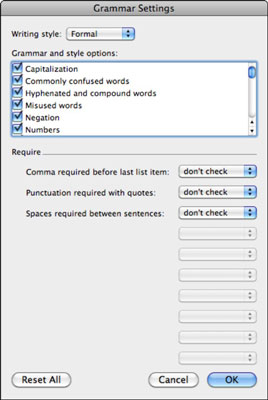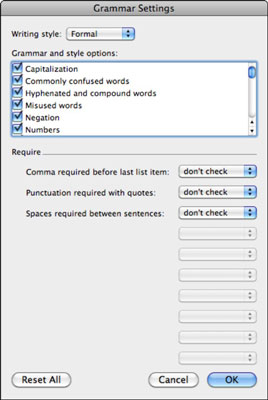Word 2011 för Mac har skrivstilar i inställningarna för stavning och grammatik. En skrivstil talar om för Word i Office 2011 för Mac vilka regler man ska följa när man kontrollerar stavning och grammatik. Välj en skrivstil som är Words standard genom att följa dessa instruktioner:
Välj Word → Inställningar från menyraden.
I avsnittet Författar- och korrekturverktyg väljer du Stavning och grammatik.
I avsnittet Grammatik klickar du på popupmenyn Skrivstil och väljer en skrivstil.
Du kan ställa in inställningarna grovt genom att välja någon av dessa inbyggda skrivstilsinställningar:
Casual: Word låter många möjliga misstag glida.
Standard: Grammatikkontrollen blir lite mer kräsen.
Formellt: Word kommer att vara extremt kräsen.
Tekniskt: Grammatikkontroll är inte lika kräsen som formell, men man letar efter andra saker än med Standard.
Anpassad: En uppsättning val som du gör.
Klicka på OK för att stänga inställningsfönstret för stavning och grammatik.
Att välja en skrivstil från popup-menyn är okej, men du får inte se exakt vilka grammatikregler som kontrolleras i ditt dokument. Om du vill kan du finjustera var och en av dessa skrivstilar för att skapa din egen helt anpassade skrivstil. Allt detta görs i Words inställningspanel för stavning och grammatik.
Utför följande steg för att se och justera grammatikinställningar:
Välj Word → Inställningar från menyraden.
I avsnittet Författar- och korrekturverktyg väljer du Stavning och grammatik.
Till höger om popupmenyn Skrivstil klickar du på knappen Inställningar.
Välj ett alternativ från popupmenyn Skrivstil och klicka på Inställningar för att se standardinställningarna för den stilen.
Ändra gärna inställningarna. Genom att ändra förinställningar för en standardskrivstil skapas en anpassad skrivstil. Ett annat sätt att skapa en anpassad stil är att välja Anpassad från popupmenyn Skrivstil och välja inställningar efter önskemål.
Klicka på OK för att stänga dialogrutan Grammatikinställningar.
Välj en skrivstil.
Om du har anpassat en skrivstil och vill använda den väljer du Anpassad.
Klicka på OK för att stänga inställningsfönstret för stavning och grammatik.
För övrigt, om du följer dessa steg medan du har markerat text som har ett annat korrekturspråk än Words standard, kommer grammatikreglerna och valen att vara på språket för den valda texten. Varje språk har sin egen uppsättning skrivstilar.